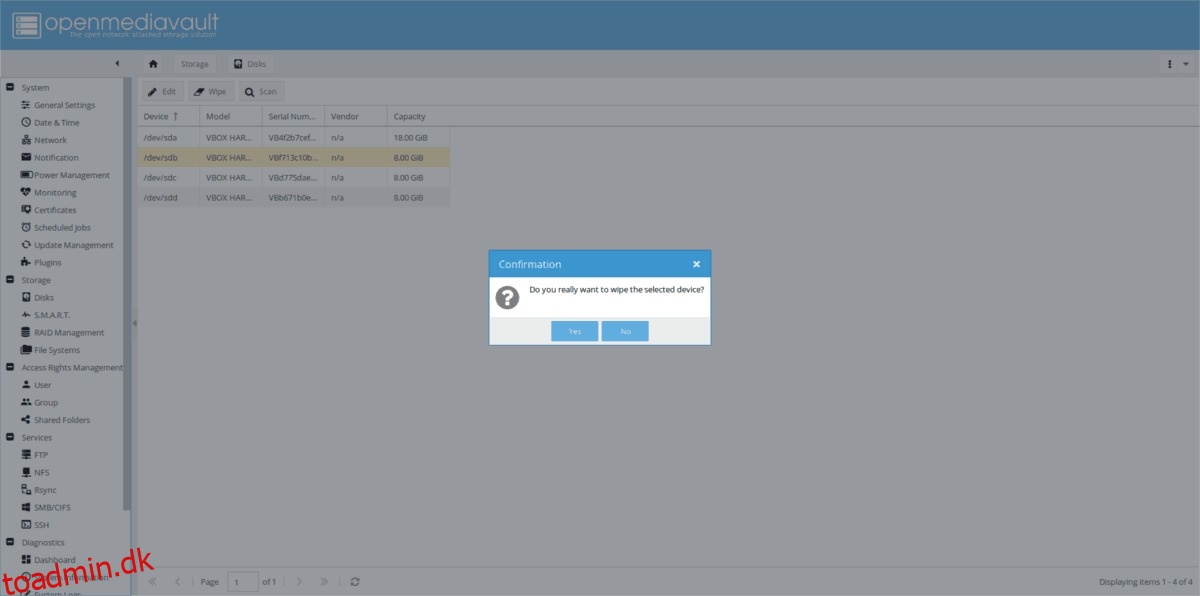Når du opsætter et software-RAID på Open Media Vault, er det nødvendigt at have mindst tre harddiske (eller flere) af nogenlunde samme størrelse, med ideelt set ingen partitionstabeller eller data på den i starten.
Opsætning af lagerpuljen i OMV sker i webgrænsefladen, så du skal ikke bekymre dig om terminalkommandoer, hvis du er nybegynder. For at komme i gang med at konfigurere en harddisk RAID med OMV skal du åbne en webbrowser, indtaste din OMV-servers værtsnavn eller IP-adresse og logge ind på brugergrænsefladen.
Indholdsfortegnelse
Forbered harddiske
Før du forsøger at oprette et software-RAID i OMV-webgrænsefladen, er det vigtigt at forberede harddiskene og slette alle partitioner og data på den. Hvis du ikke rydder ud af harddiskene, vil RAID ikke virke.
For at slette harddisken skal du se sidebjælken i OMV-webbrugergrænsefladen og klikke på “Diske”.
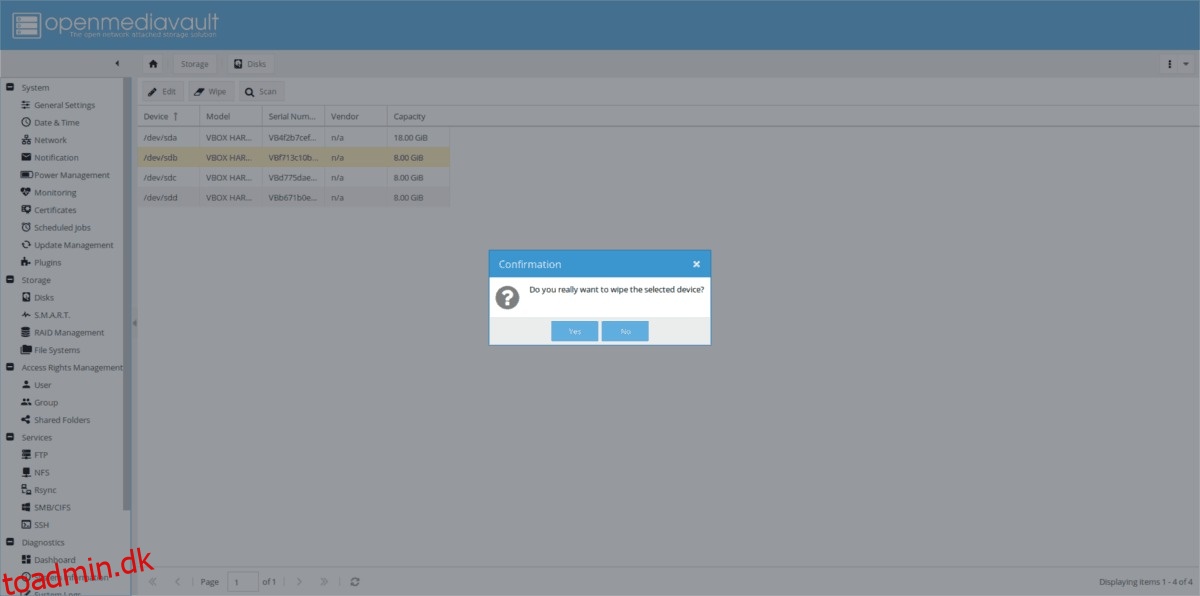
I området “diske” skal du finde alle de harddiske, du planlægger at bruge i din lagerpool. Klik på hver enkelt, og vælg “slet”-knappen (sørg for at vælge “hurtig”, medmindre du kan lide at vente). Hvis du klikker på “slet”-knappen, slettes alle partitioner, data og oplysninger fra drevet.
Når sletteprocessen er færdig, er dine harddiske klar til brug.
Opret lagerpool
For at oprette din lagerpulje i Open Media Vault skal du klikke på “RAID Management” i web-UI’s sidebjælke. I RAID-administrationsvinduet skal du se efter knappen “opret” og klikke på den. Hvis du vælger knappen Opret, åbnes et pop op-vindue.
Find “Navn” i pop op-vinduet og udfyld navnet på dit lagerdrev. I denne tutorial skriver vi “data.” Når du har udfyldt navnet på din nye lagerpulje, skal du finde rullemenuen “Niveau” og indstille det til “RAID 5”. Hvis du ikke kan lide RAID 5, er du velkommen til at skifte det til en af de andre tilgængelige muligheder. Husk, at RAID 5-indstillingen er den bedste at gå med, hvis du vil konfigurere et software-RAID i Open Media Vault.
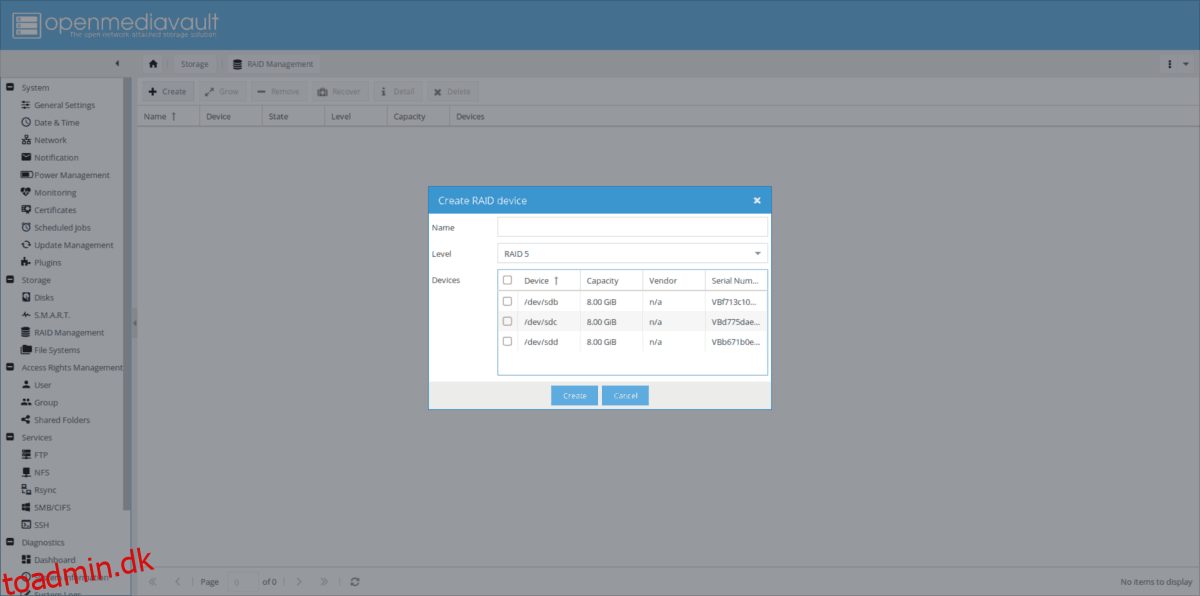
Med niveauet for lagerpuljen indstillet, er det tid til at vælge dine enheder. Se på listen, og marker afkrydsningsfelterne ud for hver harddisk, du vil bruge i RAID. Når alt ser godt ud, skal du klikke på knappen “opret” for at lave din opbevaringspulje.
Tilføj drev
Har du brug for at tilføje mere lagerplads til dit software-RAID i Open Media Vault? Tilslut en ny harddisk til din NAS, og gå gennem trinnet “forberedelse af drevene” ovenfor. Når din nye harddisk er klar til brug, skal du gå til afsnittet “RAID-styring” i OMV-webbrugergrænsefladen. I RAID-administration skal du vælge din lagerpulje og klikke på knappen “Grow” for at åbne drevvælgermenuen.
Inde i drevvælgermenuen skal du markere afkrydsningsfeltet ud for den nye harddisk og klikke på “OK” for at tilføje den til lagerpuljen.
Formater lagervolumen
RAID 5-lagerenheden er nu oppe og køre på din Open Media Vault NAS. Du vil dog ikke være i stand til at lægge nogen filer eller mapper på den, medmindre du formaterer den. For at formatere enheden skal du åbne Open Media web UI og klikke på knappen “filsystemer”.
For at oprette et nyt filsystem på RAID-enheden skal du klikke på knappen “opret”. Ved at vælge knappen “opret” åbnes et nyt vindue til oprettelse af filsystem, som du kan interagere i web-brugergrænsefladen.
I dialogboksen Opret filsystem skal du finde rullemenuen “enhed” og vælge din nye lagerpulje. Find derefter menuen “filsystem” og vælg EXT4.
Bemærk: EXT4 er tilstrækkelig til de fleste brugeres lagerbehov. Vælg ikke et alternativt filsystem at bruge, medmindre du ved, hvad du laver!
Når du har tildelt et filsystem til lagerpuljen, skal du klikke på knappen “opret”.
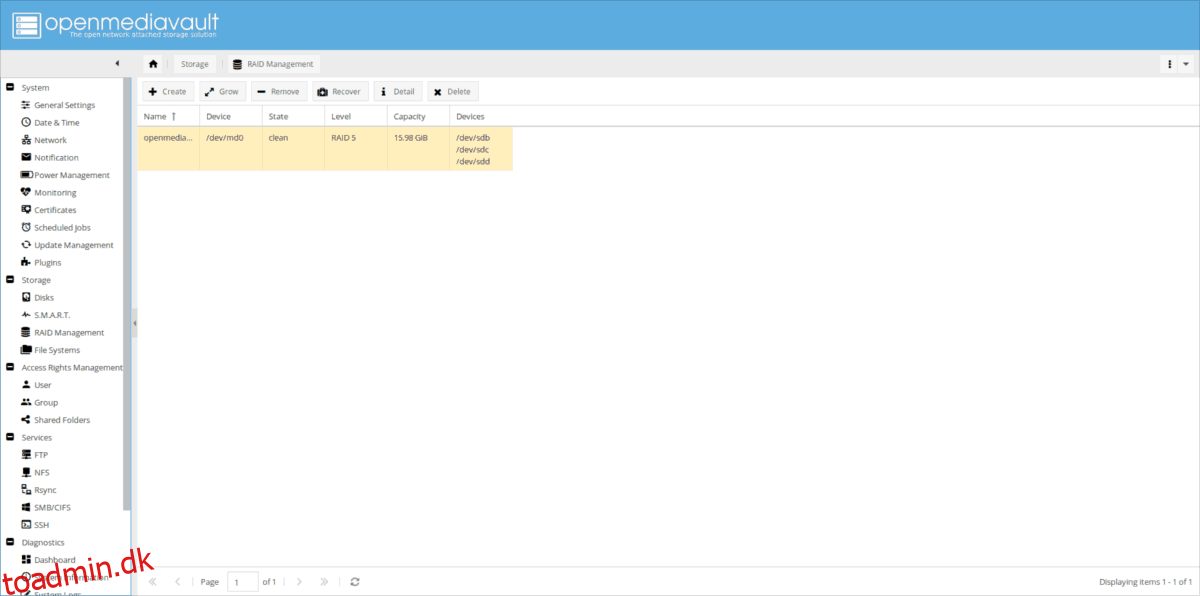
For at få adgang til dit nye RAID i OMV skal du klikke på lagerpuljen under “filsystemer” og vælge det. Når opbevaringspuljen er valgt, skal du klikke på “monter”-knappen.
Slet RAID
Vil du slippe af med din software RAID i Open Media Vault, men er du i tvivl om hvordan? Følg nedenstående trin og lær, hvordan du sletter og fjerner lagerpuljen fra din Open Media Vault NAS sikkert.
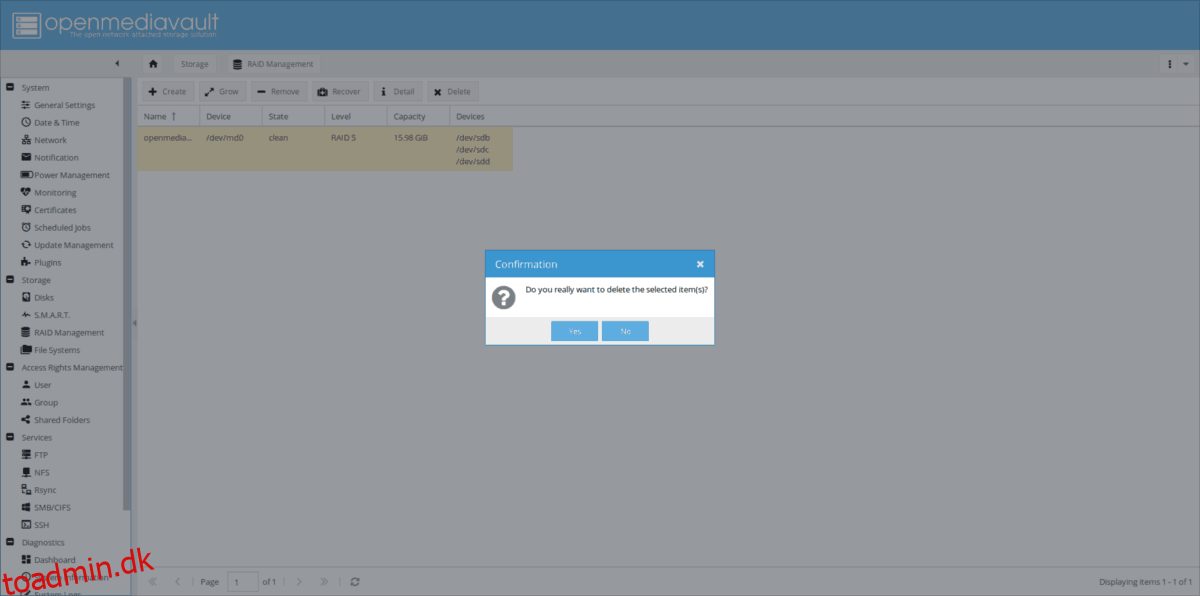
Trin 1: Overfør alle dine data fra RAID-lagerenheden og sikkerhedskopier dem et sikkert sted. Ideelt set skal du gemme sikkerhedskopien på en ekstern harddisk og ikke noget, der er tilsluttet din OMV-enhed.
Trin 2: Klik på indstillingen “filsystemer” i web-UI. Når du er der, skal du fremhæve din lagerpulje og klikke på knappen “Afmonter”.
Trin 3: Når du har afmonteret din lagerpulje, skal du klikke på knappen “slet”.
Trin 4: vælg indstillingen “diske” i sidebjælken. Når du er på siden “diske”, skal du tørre hver af harddiskene og tømme dem. Sørg for at vælge “hurtig” mulighed.